Kev txuas Samsung Duos rau koj lub khoos phis tawj yuav tso cai rau koj ua tiav cov ntaub ntawv tshaj tawm, thiab thauj cov ntaub ntawv sai los ntawm kev rub thiab xa cov ntawv. Kev sib txuas ntawm ob lub cuab yeej tig los ua qhov yooj yim.
Kauj ruam
Txoj Kev 1 ntawm 2: Pib
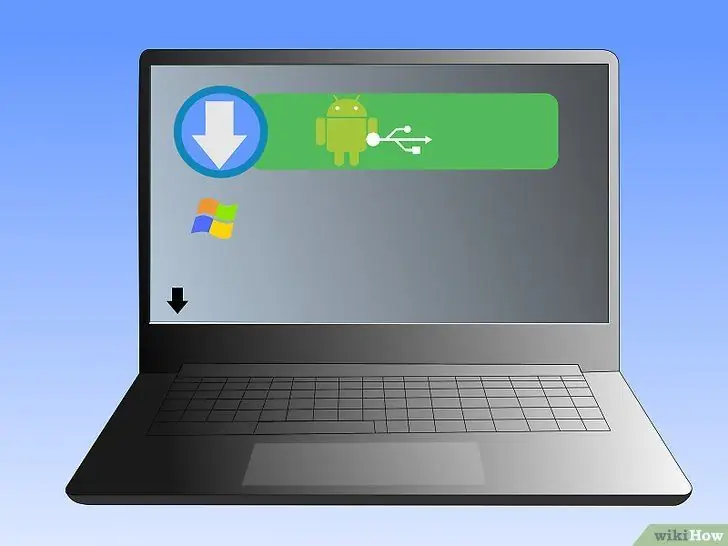
Kauj Ruam 1. Rub Samsung USB tsav tsheb ntawm

Kauj Ruam 2. Nruab tus tsav tsheb los ntawm kev qhib cov ntawv rub tawm thiab ua raws li phau ntawv qhia

Kauj Ruam 3. Xyuas kom tseeb tias daim npav nco tau teeb tsa hauv xov tooj
Yog tias lub xov tooj tsis muaj daim npav nco, nws yuav tsis nyeem hauv computer.
Txoj Kev 2 ntawm 2: Txuas Samsung Duos

Kauj Ruam 1. Tau txais USB cable kom tuaj yeem txuas ob lub cuab yeej
Lub USB cable yuav tsum suav nrog hauv koj Samsung Duos pob.

Kauj Ruam 2. Txheeb xyuas kab ntawv
Txhawm rau kom ntseeg tau tias lub xov tooj uas koj tab tom siv yog qhov raug, txuas qhov txuas me me ntawm lub xov tooj mus rau lub chaw them nyiaj ntawm koj lub xov tooj.

Kauj Ruam 3. Txuas lub xov tooj mus rau lub PC los ntawm kev txuas qhov txuas me me ntawm lub xov tooj mus rau lub xov tooj, thiab qhov dav ntawm txoj kab txuas mus rau USB chaw nres nkoj ntawm koj lub computer
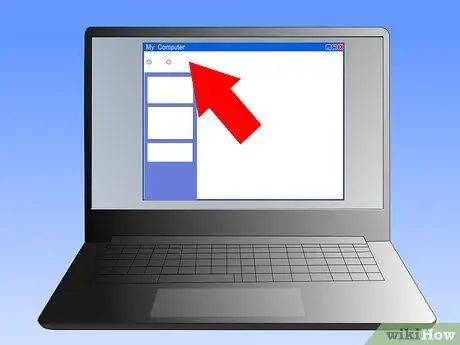
Kauj Ruam 4. Nrhiav koj lub xov tooj ntawm lub computer
Mus rau "Kuv Lub Computer" thiab tshawb xyuas koj lub cuab yeej. Koj yuav tsum muaj peev xwm nrhiav tau lub cuab yeej-ib zaug koj pom nws, ob npaug nias rau koj lub cuab yeej. Tam sim no, koj tuaj yeem nkag tau cov ntaub ntawv ntawm koj lub cuab yeej ntawm koj lub PC.







